excel2010设置只读方式打开的教程
发布时间:2016-12-02 17:40
相关话题
在Excel中有些数据录入后只供读者查看而不能使其更改,这个时候就需要把文档设置只读方式打开了,或许有的朋友并不知道只读方式打开该如何设置,如果不懂的朋友欢迎一起来学习探究一番吧。下面是小编带来的关于excel2010设置只读方式打开的教程,希望阅读过后对你有所启发!
excel2010设置只读方式打开的教程:
设置只读方式打开步骤1:选择 “文件--另存为”

设置只读方式打开步骤2:选择左下角的 “工具--常规选项”

设置只读方式打开步骤3:输入 “修改权限密码”

设置只读方式打开步骤4:确认密码
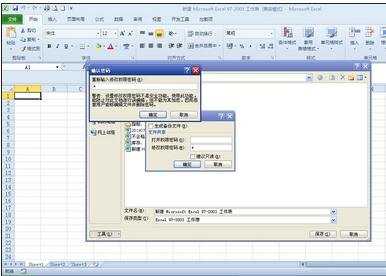
设置只读方式打开步骤5:再确认,最后保存就好了!当你再打开这个文档时,需要输入密码才能修改,否则只能以只读方式打开了!

看了excel2010设置只读方式打开的教程还看了:
1.excel2010设置读写权限的教程
2.excel2010每次打开配置的解决方法
3.Excel2013怎么以只读方式打开Excel
4.excel2010打开时总是配置的解决方法
5.excel2013设置只读的方法
6.excel2010开发工具的打开方式
7.excel2010独立窗口打开的教程

excel2010设置只读方式打开的教程的评论条评论